Windows 8 を使ってみました!
Windows8が昨年10月末に発売されて、4か月が経ちました。
それまでとは違って活気のないスタートを切りましたが、そろそろ関心を持ちはじめ、知りたい触れてみたい方が増えてきたように感じます。
教室で学ばれているみなさんにとっては、Windows8で何が変わったのかを知りたいのではないでしょうか?これまでのWINDOWSとは大きく変わっているため、特にパソコンの買い替えを検討している方にとっては、変わったポイントをしっかりつかんでおく必要があります。
「Windows8、ココが変わった6つのポイント」をまとめてみました。
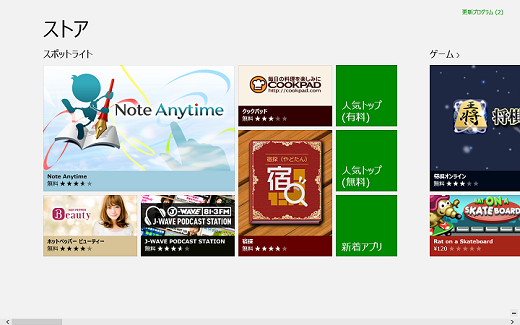
Windows8で利用するアプリは、スタート画面の<ストア>からダウンロードして追加することができます。無料と有料の様々なアプリがたくさんリリースされています。
「スポットライト」「ゲーム」「ソーシャル」「エンターテイメント」「写真」「音楽&動画」「スポーツ」「ニュース&天気」「ライフスタイル」など豊富なカテゴリの中から、興味のあるアプリを見つけたら、ダウンロードしてみましょう。

SkyDriveというサーバー(クラウドストレッジサービス)に自分のデータを保存したり、他の人とデータを共有することができます。
これまでは、特別な操作でサーバーにデータをアップロードしていましたが、Windows8では自分のパソコンに保存するかのごとく、サーバーに保存することができるようになりました。
そのメリットは、自分のパソコンがなくても、あるいは故障して使えなくなっても、WINDOWSのログインIDとパスワードさえあれば、そのデータを見ることができることです。
自分で作成した文書や、デジカメで撮影した写真やビデオ、ダウンロードした音楽などクラウドに保存することで活用方法が広がることでしょう。
 マウス・キーボード操作に加えディスプレイに直接触れて画面を操作することが可能になりました。
マウス・キーボード操作に加えディスプレイに直接触れて画面を操作することが可能になりました。
タイルと呼び「メニューボタン」をタップして操作するモダンUIスタイルの採用で、スマートフォンやタブレットのように直感的に利用することできるようになりました。
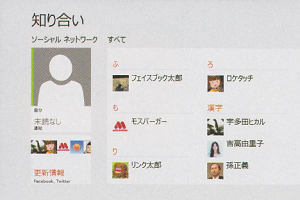 <PEOPLE>という名のアドレス帳が用意されました。
<PEOPLE>という名のアドレス帳が用意されました。
Twitterdeフォローした人やFacebbokの友達のアドレスが自動で登録されます。従来通り、手動で連絡先を入力することも可能です。
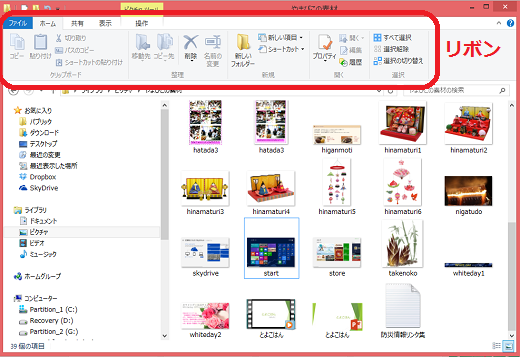
モダンUIスタイルの「デスクトップ」をクリックあるいはタップすることにより、従来の操作画面に素早く切り替えることができます。
またファイル操作の「エクスプローラー」にもOFFICEと同様「リボン」インターフェースが搭載され、使い勝手が良くなりました。
Windows8を使ってみたくなりましたか?
このページの先頭へ
それまでとは違って活気のないスタートを切りましたが、そろそろ関心を持ちはじめ、知りたい触れてみたい方が増えてきたように感じます。
教室で学ばれているみなさんにとっては、Windows8で何が変わったのかを知りたいのではないでしょうか?これまでのWINDOWSとは大きく変わっているため、特にパソコンの買い替えを検討している方にとっては、変わったポイントをしっかりつかんでおく必要があります。
「Windows8、ココが変わった6つのポイント」をまとめてみました。
●スタート画面が大幅に変わりました
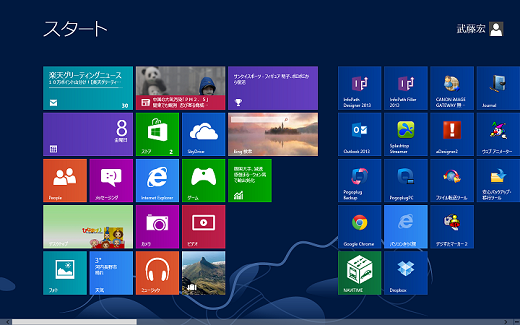
Windows8の最大の特徴は、モダンUIスタイル(UI:ユーザーインターフェース、操作画面の意味)と名付けられたこのスタート画面です。これまでのWINDOWSのスタート画面と比べると見やすさ、操作のしやすさ、選択のしやすさなど大幅に向上しました。
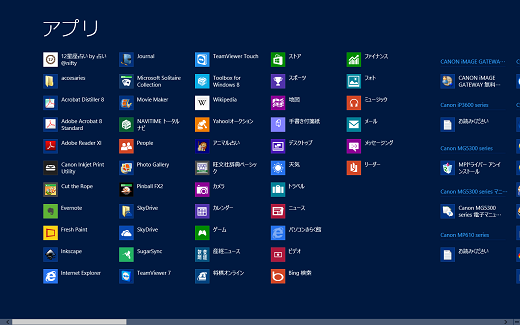
「すべてのアプリ」(従来の名称は「すべてのプログラム」)もアイコンと文字の全画面による表示でとても見やすくまた操作もしやすくなりました。
●<ストア>からアプリをダウンロードできる
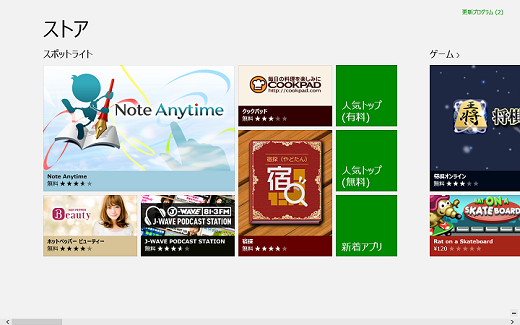
Windows8で利用するアプリは、スタート画面の<ストア>からダウンロードして追加することができます。無料と有料の様々なアプリがたくさんリリースされています。
「スポットライト」「ゲーム」「ソーシャル」「エンターテイメント」「写真」「音楽&動画」「スポーツ」「ニュース&天気」「ライフスタイル」など豊富なカテゴリの中から、興味のあるアプリを見つけたら、ダウンロードしてみましょう。
●クラウドでデータを共有できる

SkyDriveというサーバー(クラウドストレッジサービス)に自分のデータを保存したり、他の人とデータを共有することができます。
これまでは、特別な操作でサーバーにデータをアップロードしていましたが、Windows8では自分のパソコンに保存するかのごとく、サーバーに保存することができるようになりました。
そのメリットは、自分のパソコンがなくても、あるいは故障して使えなくなっても、WINDOWSのログインIDとパスワードさえあれば、そのデータを見ることができることです。
自分で作成した文書や、デジカメで撮影した写真やビデオ、ダウンロードした音楽などクラウドに保存することで活用方法が広がることでしょう。
●タッチパネル操作ができる
 マウス・キーボード操作に加えディスプレイに直接触れて画面を操作することが可能になりました。
マウス・キーボード操作に加えディスプレイに直接触れて画面を操作することが可能になりました。タイルと呼び「メニューボタン」をタップして操作するモダンUIスタイルの採用で、スマートフォンやタブレットのように直感的に利用することできるようになりました。
●アドレス帳が進化しました
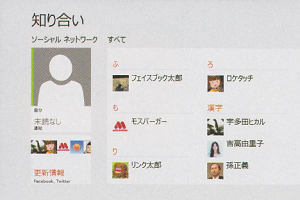 <PEOPLE>という名のアドレス帳が用意されました。
<PEOPLE>という名のアドレス帳が用意されました。Twitterdeフォローした人やFacebbokの友達のアドレスが自動で登録されます。従来通り、手動で連絡先を入力することも可能です。
●エクスプローラーにもリボンが搭載
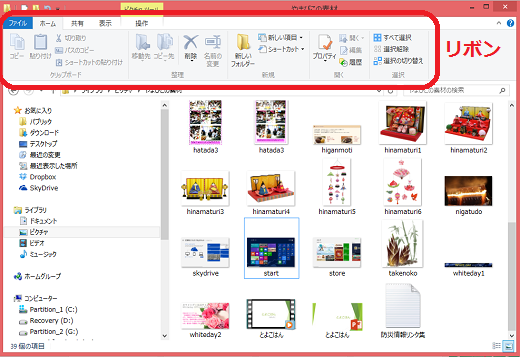
モダンUIスタイルの「デスクトップ」をクリックあるいはタップすることにより、従来の操作画面に素早く切り替えることができます。
またファイル操作の「エクスプローラー」にもOFFICEと同様「リボン」インターフェースが搭載され、使い勝手が良くなりました。
Windows8を使ってみたくなりましたか?
このページの先頭へ
shop info店舗情報
パソコン箕面教室
〒562-0013
箕面市坊島3-21-7大常ビル2階
TEL.0727-20-5311
FAX.0727-20-5311
shop info店舗情報
パソコンきらく館
〒586-0092
河内長野市南貴望ヶ丘1−1
TEL.0721-50-0505
携帯.090-7769-7429